Apple Musicのイコライザー設定と最適な設定
Apple Musicは音楽の消費方法を革命的に変え、私たちの指先で何百万ものトラックを提供しています。しかし、聴取体験を本当に向上させるには、イコライザーの理解と活用が不可欠です。iPhone、iPad、Androidデバイス、Mac、またはWindows PCを使用している場合でも、イコライザーの使い方を習得することで、音楽を新たな高みに引き上げることができます。このガイドでは、セットアップからトラブルシューティングまで、Apple Musicのイコライザーについて知るべきすべてを探ります。
パート1: Apple Musicでイコライザーを使用する方法
イコライザーは音楽のサウンドを微調整するための強力なツールであり、Apple Musicはさまざまなデバイスで組み込みのイコライザー設定を提供しています。以下は、異なるプラットフォームでイコライザーを使用する方法です:
iPhone/iPadでApple Musicのイコライザーを設定する:
- 1.iPhoneまたはiPadで「設定」アプリを開きます。
- 2.スクロールして「ミュージック」をタップします。
- 3.「再生」セクションで「EQ」を選択します。
- 4.プリセットされたイコライザー設定のリストから選択するか、「オフ」をタップしてイコライザーを無効にします。
- 5.設定を終了すると、選択したEQプリセットがApple Musicの再生に適用されます。
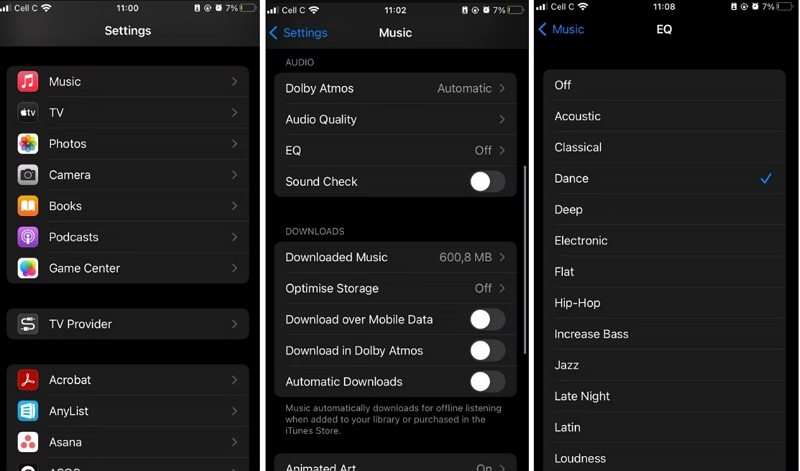
AndroidでApple Musicのイコライザーを変更する:
Android用Apple Musicには組み込みのイコライザー設定がありませんが、Google Playストアで利用可能なサードパーティのイコライザーアプリ(Equalizer FXやMusic Volume EQなど)を使用して、音の出力をお好みに合わせて調整することができます。
MacでApple Musicのイコライザーを設定する:
- 1.Macで「Music」アプリを開きます。
- 2.「ウィンドウ」メニューに移動して「イコライザー」を選択します。
- 3.プリセットされたイコライザー設定のリストから選ぶか、スライダーを手動で調整してサウンドをカスタマイズします。
- 4.イコライザーウィンドウを閉じると、設定がApple Musicの再生に適用されます。
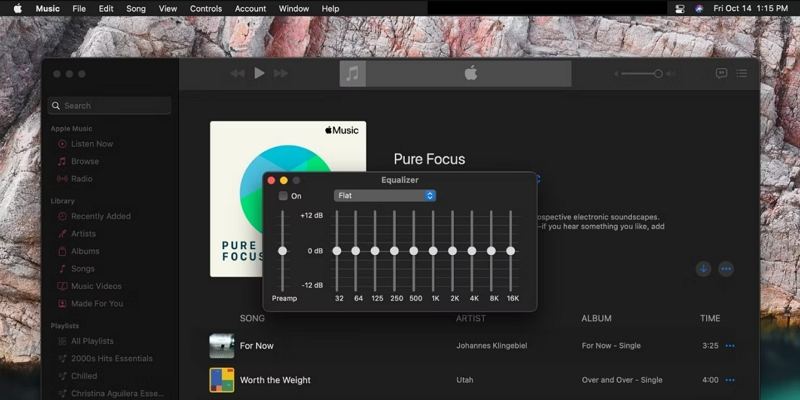
WindowsでApple MusicのEQを設定する:
1.iTunesを開き、「表示」をクリックします。

2.「イコライザーを表示」オプションを選択し、「オン」オプションをチェックします。その後、お好みでイコライザーをカスタマイズできます。

これらのステップに従うことで、さまざまなデバイスでイコライザーを簡単に設定して使用し、Apple Musicの聴取体験を向上させることができます。iPhone、iPad、Mac、またはWindows PCを使用している場合でも、イコライザー設定をカスタマイズすることで、お気に入りのトラックをまったく新しい方法で楽しむことができます。
パート2: Apple Musicの最適なイコライザー設定
Apple Musicの完璧なイコライザー設定を見つけることは個人の好み、音楽のジャンル、ヘッドフォンの品質によって異なるため、主観的です。しかし、各設定の機能を理解することで、聴取体験をカスタマイズする手助けになります。ここでは、一般的なイコライザーのプリセットとその効果について説明します:
- アコースティック:電子音楽以外のアコースティック音楽に理想的で、明瞭さと暖かみを強調しながら自然なサウンドを保持します。
- クラシック:高音と低音を強調し、クラシック作曲の豊かさと深みを際立たせます。
- ダンス:低音を強調し、EDMやテクノなどのダンス音楽ジャンルのリズムとエネルギーを高めるのに最適です。
- ディープ:低音と中音域の周波数を強調し、特にベースが重いトラックに適した、力強く没入感のある聴取体験を提供します。
- エレクトロニック:電子ダンス音楽(EDM)用に最適化され、高周波数とシンセ要素を強調して、ダイナミックでエネルギッシュなサウンドを実現します。
- フラット:追加の強化や調整なしに中立的なサウンドプロファイルを維持し、オリジナルのオーディオを忠実に再現します。
- ヒップホップ:ヒップホップ音楽に合わせて調整され、低音と中音域の周波数をブーストして、ビートとボーカルのリズムとインパクトを強化します。
- ジャズ:ジャズ作曲の暖かみと豊かさを強調し、楽器の自然な音色を保持しながら中音域の周波数を強調します。
- レイトナイト:全体の音量をブーストし、明瞭さを高めるため、静かな環境や深夜のセッションでの低音量での聴取に理想的です。
- ラウドネス:低音と全体の音量を強調し、ダイナミックなリスニング環境に適したパンチの効いた印象的なサウンドを提供します。
- ラウンジ:中音域の周波数を強調しつつ低音を下げることで、アンビエントやラウンジ音楽に最適なリラックスした没入感のある聴取体験を創出します。
これらのEQプリセットを試すことで、聴きたい音楽の特性や個人の聴取好みに最も適した設定を見つけることができます。ヘッドフォンやスピーカーに基づいて設定を調整し、最適な結果を得ることを忘れないでください。
パート3: Android/iPhone/iPadでの最適なApple Musicイコライザー
モバイルデバイスでのApple Music体験を向上させるには、適切なイコライザーアプリが大きな違いをもたらします。以下は、Android、iPhone、iPad用のトップイコライザーアプリです:
1. Equalizer FX: Bass Booster App (iOS)
Equalizer FXはiOSデバイス用の多機能イコライザーアプリで、さまざまなオーディオカスタマイゼーションオプションを提供します。直感的なインターフェースを備えており、ユーザーは周波数を簡単に調整して低音、高音、その他のオーディオコンポーネントを強化できます。Apple Music、ポッドキャスト、その他のオーディオコンテンツを聴く際に、Equalizer FXは音設定の正確なコントロールを提供し、聴取体験を好みに合わせて調整できます。
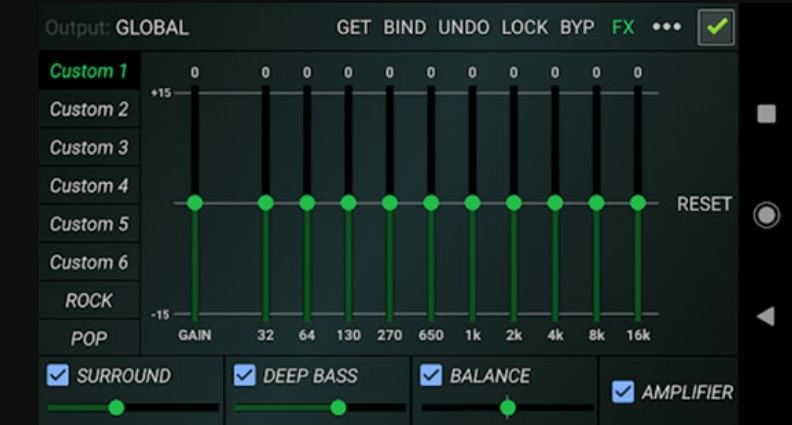
2. Boom: Music Player & Equalizer (Android & iOS)
Boomは音楽プレーヤーだけでなく、AndroidとiOSプラットフォームで利用できる強力なイコライザーアプリです。没入感のある3Dサラウンドサウンド体験を提供し、Apple Musicトラックのオーディオ出力を向上させます。カスタマイズ可能なプリセットやユーザーフレンドリーなインターフェースなどの機能を備えており、Boomを使用すると、これまでにない方法で音楽を楽しむことができます。
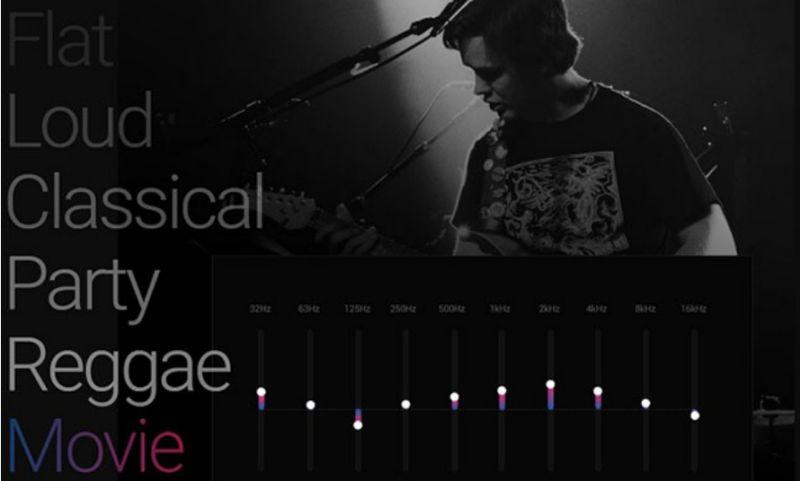
3. Equalizer+ Pro: HD Music Player (Android & iOS)
Equalizer+ Proは、AndroidおよびiOSデバイスで利用できる高精細音楽プレーヤーで、組み込みイコライザーを備えています。このアプリは、プリセットイコライザー設定の範囲とカスタムプロファイルの作成オプションを提供し、ユーザーが好みに応じてサウンドレベルを調整できます。カジュアルリスナーであれオーディオファイルであれ、Equalizer+ Proは、向上したオーディオ品質でシームレスな音楽再生体験を提供します。
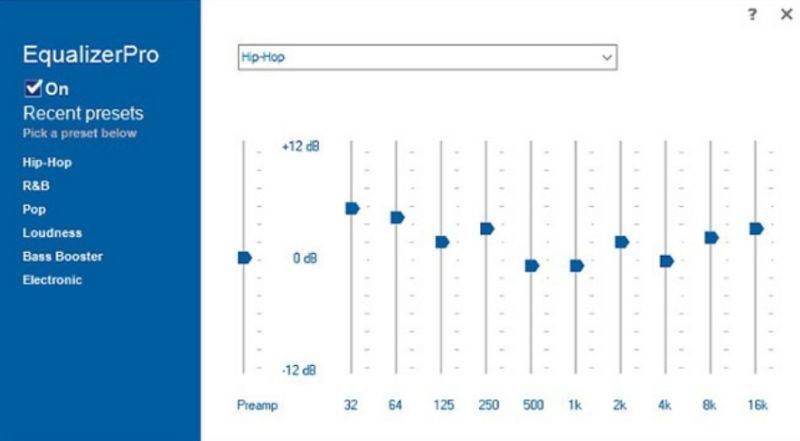
4. Music Volume EQ (Android)
Music Volume EQは、Androidデバイス向けの人気イコライザーアプリで、Apple Musicの聴取体験を向上させるためのさまざまな機能を提供します。直感的なインターフェースとリアルタイムスペクトラムアナライザーを備えており、ユーザーはイコライザー設定をリアルタイムで調整し、オーディオ出力の変化を視覚化できます。さらに、Music Volume EQには、重低音ブーストとバーチャライザー効果が含まれており、深みのある低音と空間オーディオ効果を実現します。
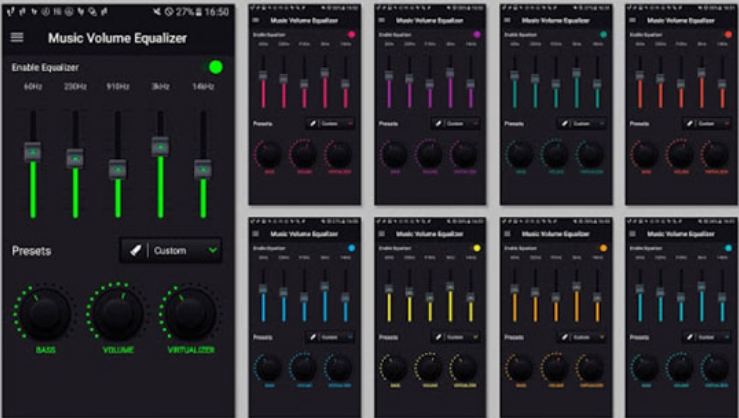
5. Flat Equalizer: Bass Booster and Volume Booster (Android)
Flat Equalizerは、Androidデバイス用のシンプルで強力なイコライザーアプリで、没入感のある聴取体験のために低音と音量レベルをブーストするよう設計されています。ミニマリストのインターフェースと使いやすいコントロールを備えており、ユーザーはイコライザー設定を迅速に調整して、Apple Musicトラックの音質を向上させることができます。ヘッドフォンまたはスピーカーを通じて聴いている場合でも、Flat Equalizerはカスタマイズ可能なプリセットと細かい調整によって最適なオーディオ出力を保証します。
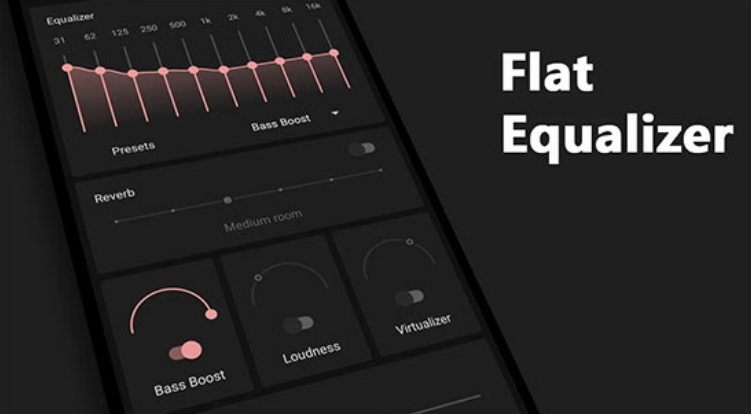
結論
Apple Musicのイコライザーをマスターすることで、聴取体験を大幅に向上させ、オーディオ出力を好みに合わせて調整できます。iPhone、iPad、Androidデバイス、Mac、Windows PCを使用している場合でも、イコライザーの設定と最適化の方法を理解することが、音楽ライブラリの全潜力を引き出す鍵となります。




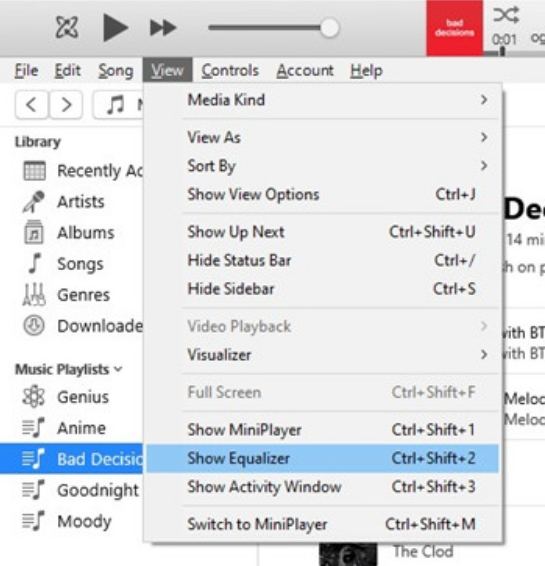
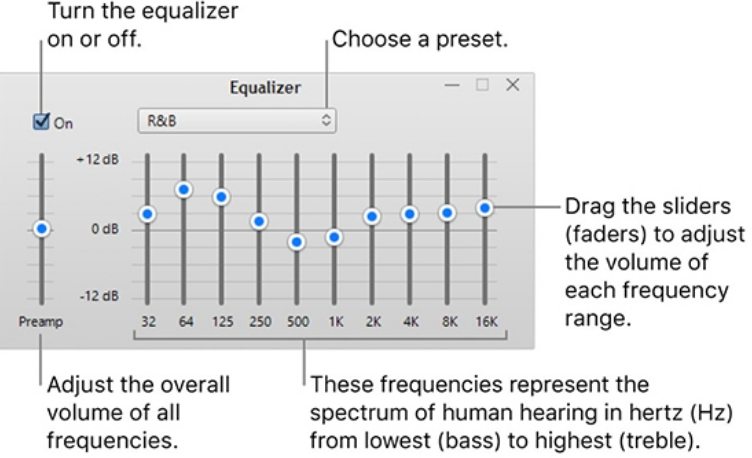





 HitPaw Edimakor
HitPaw Edimakor
この記事をシェアする:
「評価」をお選びください:
松井祐介
編集長
フリーランスとして5年以上働いています。新しいことや最新の知識を見つけたときは、いつも感動します。人生は無限だと思いますが、私はその無限を知りません。
すべての記事を表示コメントを書く
製品また記事に関するコメントを書きましょう。